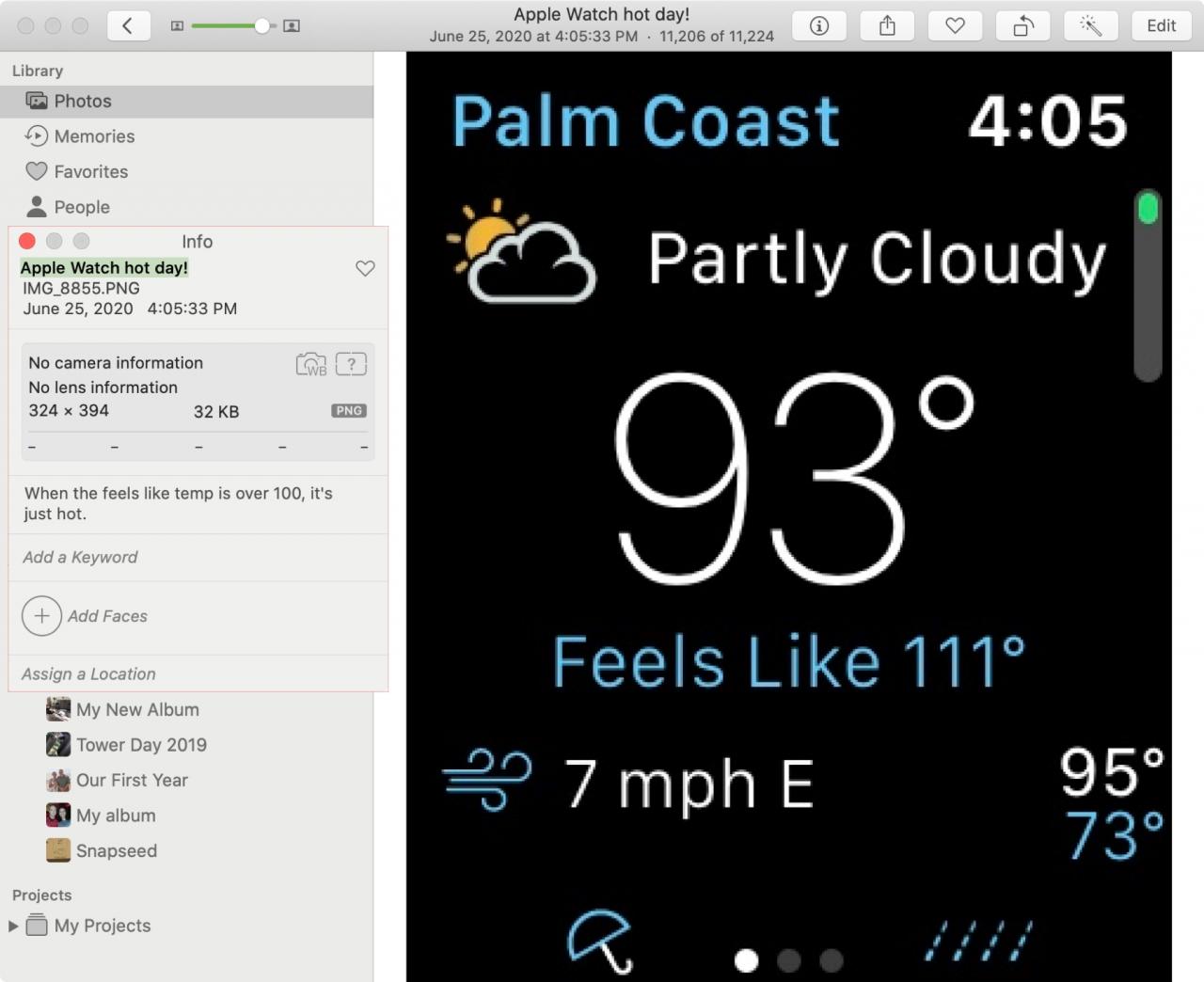
Molte persone non si prendono il tempo di organizzare le loro foto e tanto meno di aggiungere dettagli. Ma se si vuole iniziare, uno dei modi migliori è quello di includere informazioni sulle proprie foto. Aggiungendo un titolo e una descrizione alle tue foto nell’app Foto su Mac, sarai sulla strada giusta per una gestione efficace delle foto.
Titoli e descrizioni in Foto
Motivi per aggiungere titoli e descrizioni alle foto
Ciascuna delle vostre foto contiene dati come la data di acquisizione, il tipo di dispositivo utilizzato e, se attivata, la posizione.
Il titolo e la descrizione sono dettagli che è necessario aggiungere fisicamente ma che possono essere molto utili.
In primo luogo, i titoli e le descrizioni possono aiutarvi a cercare molto più facilmente . Se si inserisce una parola chiave nella casella di ricerca, l’applicazione Foto produce immagini e video utilizzando quella parola chiave nel titolo e nella descrizione, nonché la data e il luogo.
In secondo luogo, avrete un modo più semplice per richiamare le foto e i video. Ad esempio, è possibile aggiungere una descrizione della foto che potrebbe non essere evidente a prima vista. Questo è particolarmente utile con il passare degli anni e si acquisiscono sempre più video di foto personali.
Come altro esempio, potreste usare titoli e descrizioni per foto aziendali, loghi e immagini correlate per aiutarvi a distinguere tra immagini simili. Includere un titolo come “Logo 1 Pre-Merge” con una descrizione come “Questo è stato l’ultimo logo che la nostra azienda ha usato prima della fusione” potrebbe essere qualcosa di cui avete bisogno in futuro.
Questi sono solo un paio di motivi per cui l’utilizzo di titoli e descrizioni per le vostre fotografie e i vostri video è vantaggioso. Quindi, ora diamo un’occhiata a come aggiungere questi dettagli nell’app Foto su Mac.
Aggiungere un titolo e una descrizione in Foto
Apri l’app Foto sul tuo Mac e seleziona una foto o un video per iniziare. Poi segui questi passi per aggiungere un titolo e/o una descrizione.
1) Con la foto o il video selezionato, fare clic con il tasto destro del mouse e scegliere Get Info o fare clic sull’icona Info (lettera piccola “i”) nella barra degli strumenti Foto.
2) Apparirà una piccola finestra con i metadati di quella voce. Cliccare all’interno della sezione Aggiungere un titolo e digitare il titolo che si desidera utilizzare. Poi fai lo stesso con la sezione Aggiungi una descrizione .
3) Quando avete finito, basta usare la X per chiudere la finestra dei dettagli.
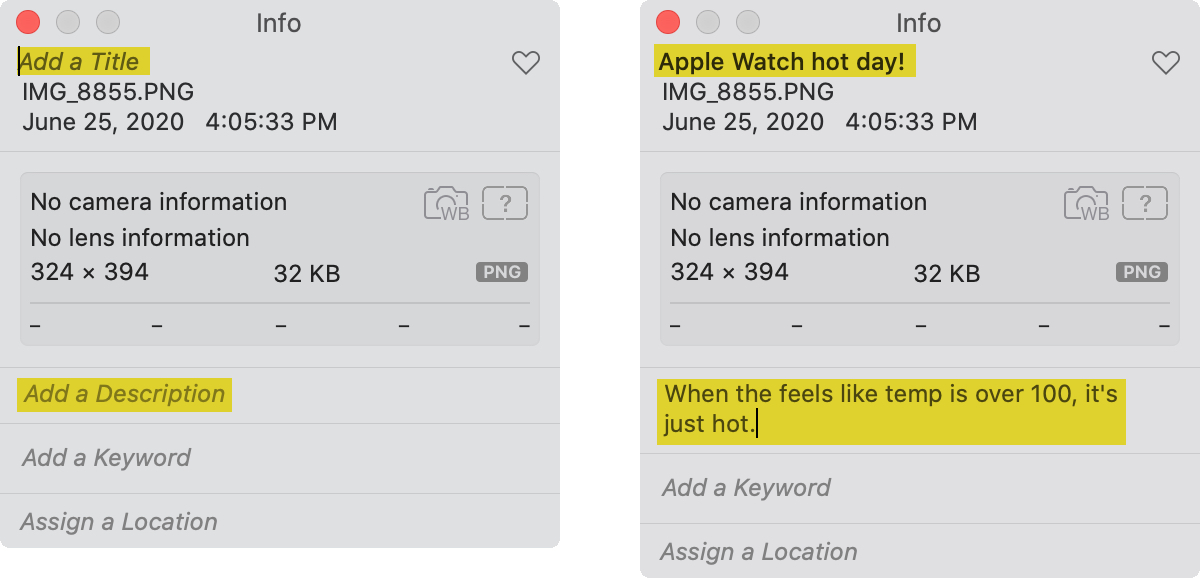
Ricerca con titolo o descrizione
Come già detto, l’aggiunta di un titolo e/o una descrizione alle foto e ai video può essere d’aiuto quando si desidera trovarne uno in particolare.
Usando la casella Search nella parte superiore dell’app Foto, inserisci una parola chiave che hai usato nel titolo o nella descrizione.
Le foto mostreranno i vostri risultati migliori proprio in cima. Ma, vedrete anche i risultati in base a dove è stata trovata quella parola chiave.
Ad esempio, nella schermata qui sotto, si può vedere che abbiamo cercato “caldo” e Foto ci ha mostrato un’immagine con quella parola nel titolo.
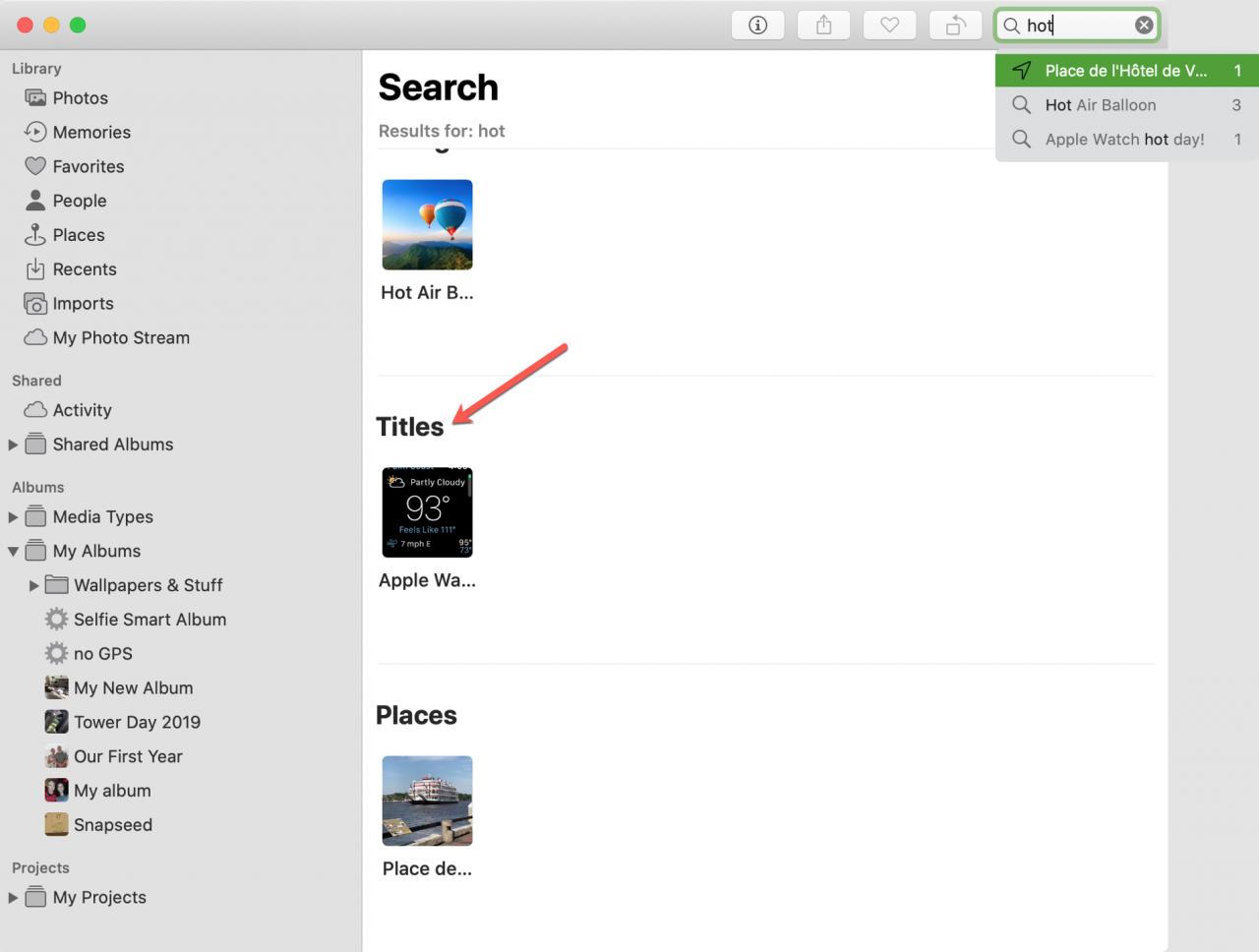
Come altro esempio, qui abbiamo cercato “100” e Photos ci ha mostrato una foto con quella parola chiave nella descrizione.
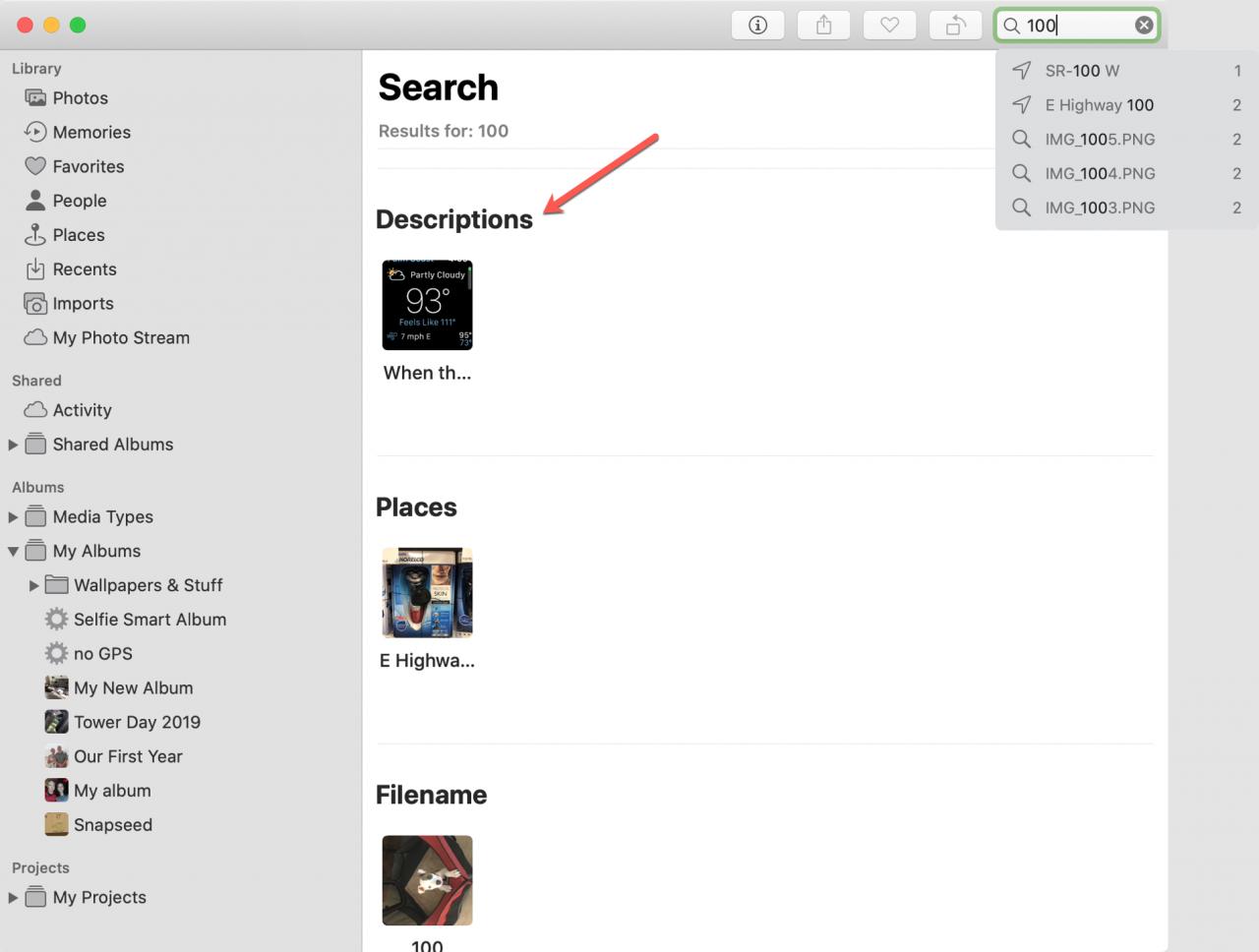
Anche se probabilmente non ricorderai tutti i titoli e le descrizioni che nel tempo darai alle foto e ai video, è probabile che avrai almeno una parola chiave in mente con cui cercare. E ricordate, potete anche contrassegnare le vostre foto con parole chiave.
Visualizzate i vostri titoli
Un’altra bella caratteristica dell’aggiunta di titoli in Foto è che si possono vedere quelli visualizzati piuttosto che il nome del file predefinito.
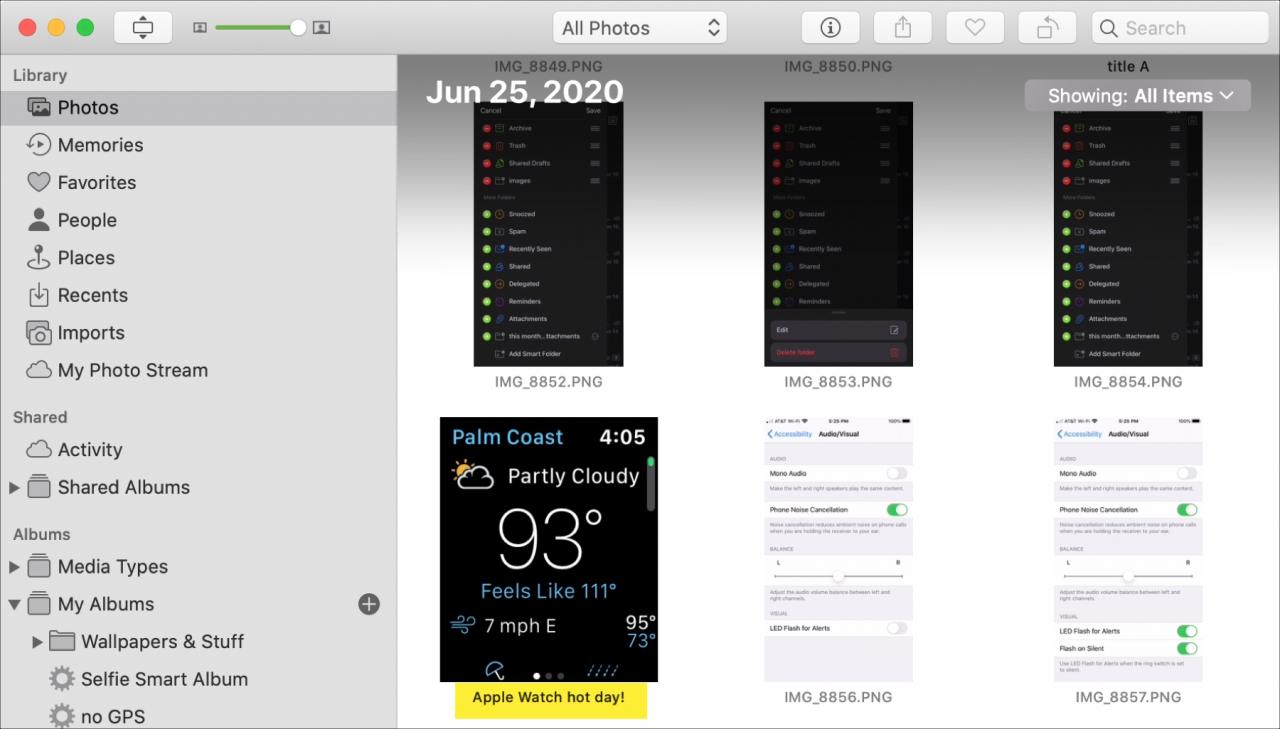
Se non vedete i titoli o i nomi dei file sotto le vostre foto e i vostri video, questa è un’impostazione semplice.
Cliccare Visualizza ; Metadati e poi cliccare Titoli . Questo metterà un segno di spunta accanto ad esso e dovreste poi vedere i vostri titoli in Foto.
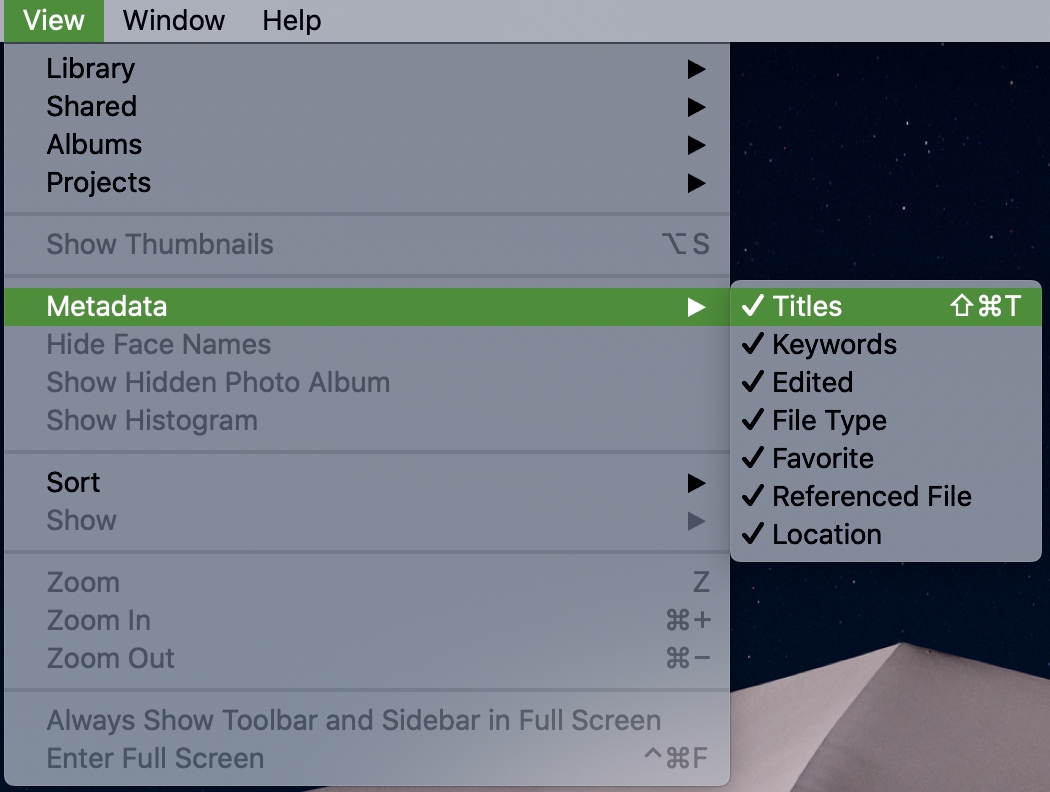
In Breve
L’aggiunta di titoli e descrizioni alle vostre foto e video può davvero tornare utile in seguito, quando ne cercate uno in particolare. E con iOS 14, le didascalie saranno disponibili per le foto su iPhone, che utilizzerà il campo descrizione. Quindi, se iniziate ora su Mac, sarete un passo avanti!
Allora, cosa ne pensi? Hai intenzione di dedicare un po’ di tempo ad aggiungere titoli e descrizioni alle tue Foto? Fatecelo sapere qui sotto o contattateci su Twitter!
Per saperne di più, guarda come creare cartelle in Foto e come creare Smart Album su Mac.

